Szybki start: wstrzymywanie i wznawianie obliczeń w dedykowanej puli SQL za pośrednictwem Azure Portal
Za pomocą Azure Portal można wstrzymać i wznowić dedykowane zasoby obliczeniowe puli SQL.
Jeśli nie masz subskrypcji platformy Azure, przed rozpoczęciem utwórz bezpłatne konto platformy Azure .
Uwaga
Ten artykuł dotyczy dedykowanych pul SQL utworzonych w obszarach roboczych Azure Synapse, a nie dedykowanych pul SQL (dawniej SQL DW). Dla każdego z nich można używać różnych poleceń cmdlet programu PowerShell, na przykład Suspend-AzSqlDatabase dla dedykowanej puli SQL (dawniej SQL DW), ale Suspend-AzSynapseSqlPool dla dedykowanej puli SQL w obszarze roboczym Azure Synapse. Aby uzyskać więcej informacji na temat różnic między dedykowaną pulą SQL (dawniej SQL DW) i dedykowanymi pulami SQL w obszarach roboczych Azure Synapse, przeczytaj Co to jest różnica między Azure Synapse (dawniej SQL DW) i obszarem roboczym usługi Azure Synapse Analytics.
Logowanie się do witryny Azure Portal
Zaloguj się w witrynie Azure Portal.
Zanim rozpoczniesz
Użyj polecenia Create and Connect — portal , aby utworzyć dedykowaną pulę SQL o nazwie mySampleDataWarehouse.
Wstrzymywanie zasobów obliczeniowych
Aby zmniejszyć koszty, możesz wstrzymać i wznowić zasoby obliczeniowe na żądanie. Jeśli na przykład nie będziesz używać bazy danych w nocy i w weekendy, możesz wstrzymać ją w tych godzinach i wznowić ją w ciągu dnia.
Uwaga
Opłaty za zasoby obliczeniowe nie będą naliczane podczas wstrzymania bazy danych. Jednak nadal będą naliczane opłaty za magazyn.
Wykonaj następujące kroki, aby wstrzymać dedykowaną pulę SQL:
Zaloguj się w witrynie Azure Portal.
Wybierz pozycję Azure Synapse Analytics w menu Azure Portal lub wyszukaj pozycję Azure Synapse Analytics na pasku wyszukiwania.
Przejdź do strony Dedykowana pula SQL , aby otworzyć pulę SQL.
Stan powiadomienia to Online.
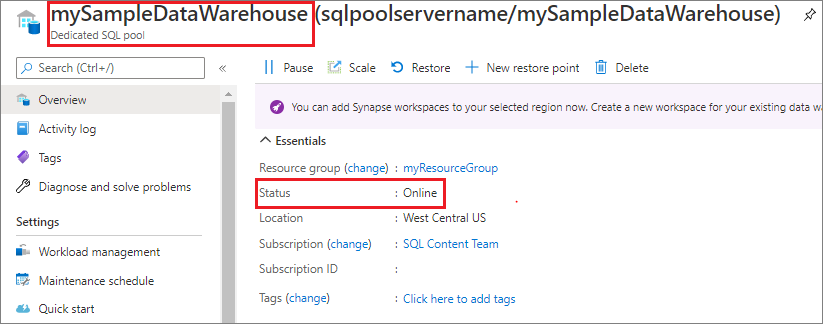
Aby wstrzymać dedykowaną pulę SQL, wybierz przycisk Wstrzymaj .
Zostanie wyświetlone pytanie potwierdzające, czy chcesz kontynuować. Wybierz pozycję Tak.
Zaczekaj chwilę, a następnie zwróć uwagę, że stan jest wstrzymujący.

Po zakończeniu operacji wstrzymania stan to Wstrzymano , a przycisk opcji to Wznów.
Zasoby obliczeniowe dedykowanej puli SQL są teraz w trybie offline. Opłaty za obliczenia nie będą naliczane do momentu wznowienia usługi.
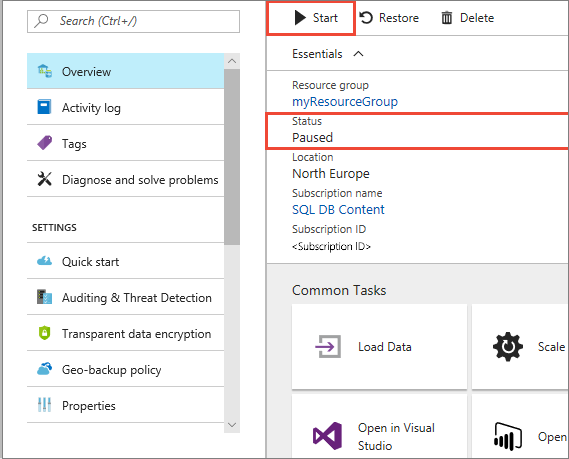
Wznawianie obliczeń
Wykonaj następujące kroki, aby wznowić dedykowaną pulę SQL.
Przejdź do dedykowanej puli SQL , aby otworzyć pulę SQL.
mySampleDataWarehouseNa stronie stan powiadomienia jest wstrzymany.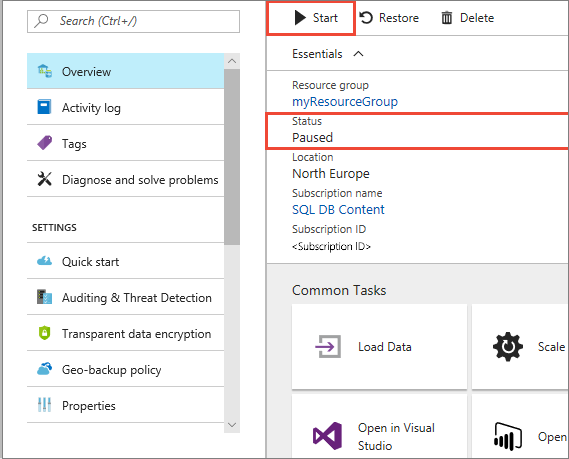
Aby wznowić pulę SQL, wybierz pozycję Wznów.
Zostanie wyświetlone pytanie potwierdzające, jeśli chcesz rozpocząć. Wybierz pozycję Tak.
Zwróć uwagę, że stan jest wznawiany.
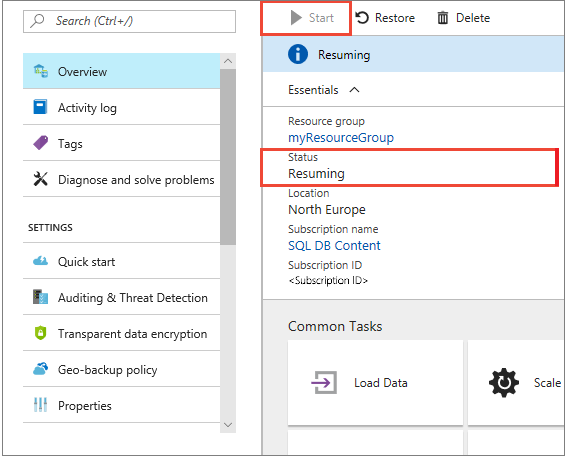
Gdy pula SQL jest z powrotem w trybie online, stan to Online, a przycisk opcji to Wstrzymaj.
Zasoby obliczeniowe dla puli SQL są teraz w trybie online i można użyć usługi. Opłaty za obliczenia zostały wznowione.
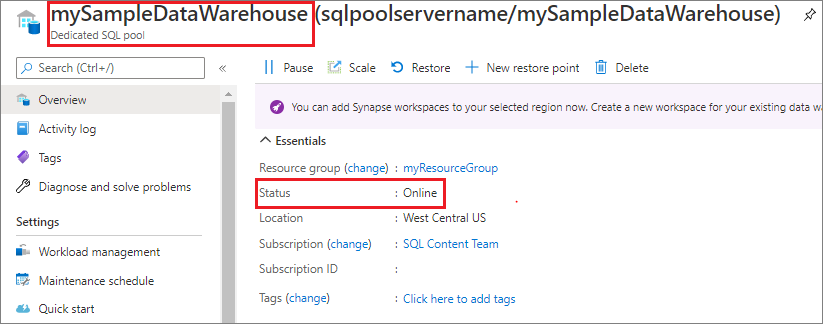
Czyszczenie zasobów
Opłaty są naliczane za jednostki magazynu danych i dane przechowywane w dedykowanej puli SQL. Opłaty za te zasoby obliczeniowe i magazynowe są naliczane osobno.
- Jeśli chcesz zachować dane w magazynie, wstrzymaj zasoby obliczeniowe.
- Jeśli chcesz usunąć przyszłe opłaty, możesz usunąć dedykowaną pulę SQL.
Wykonaj następujące kroki, aby wyczyścić zasoby zgodnie z potrzebami.
Zaloguj się do Azure Portal i wybierz dedykowaną pulę SQL.
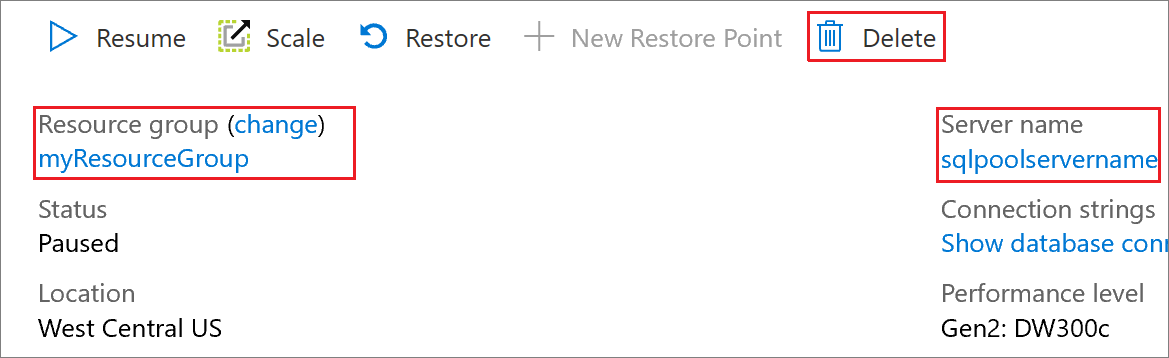
Aby wstrzymać obliczenia, wybierz przycisk Wstrzymaj .
Aby usunąć dedykowaną pulę SQL, aby nie naliczać opłat za zasoby obliczeniowe lub magazyn, wybierz pozycję Usuń.
Następne kroki
Teraz wstrzymano i wznowiono obliczenia dla dedykowanej puli SQL. Przejdź do następnego artykułu, aby dowiedzieć się więcej na temat sposobu ładowania danych do dedykowanej puli SQL. Aby uzyskać dodatkowe informacje na temat zarządzania możliwościami obliczeniowymi, zobacz artykuł Zarządzanie obliczeniami — omówienie .
Aby uzyskać więcej informacji na temat różnic między dedykowaną pulą SQL (dawniej SQL DW) i dedykowanymi pulami SQL w obszarach roboczych Azure Synapse, przeczytaj Co to jest różnica między Azure Synapse (dawniej SQL DW) i obszarem roboczym usługi Azure Synapse Analytics.